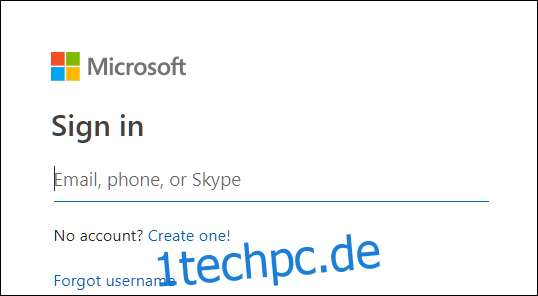Die Sticky Notes-App von Windows 10 ist eine leistungsstarke Lösung zum Aufzeichnen von Notizen, aber Sie können gelöschte Notizen damit nicht wiederherstellen – oder doch? Obwohl diese Funktion nicht Teil der Desktop-App ist, gibt es eine Möglichkeit, Ihre gelöschten Notizen wiederherzustellen.
So stellen Sie gelöschte Haftnotizen wieder her
Sie haben versehentlich eine Haftnotiz gelöscht, die wichtige Informationen enthielt, aber die Desktop-App hat keine Möglichkeit, die gelöschten Elemente wiederherzustellen oder sogar anzuzeigen. Nun, dank Sticky Notes, das alles mit der Cloud synchronisiert, können Sie jetzt alle Notizen, die Sie möglicherweise entfernt haben, direkt von Ihrem Microsoft Outlook-Konto wiederherstellen.
Hinweis: Um auf diese Funktion zuzugreifen, müssen Sie sich unter Windows 10 mit einem Microsoft-Konto anmelden. Außerdem bewahrt Microsoft Ihre Haftnotizen nur so lange auf, wie sie in Ihrem Ordner für gelöschte Elemente gespeichert sind – normalerweise 30 Tage.
Anzünden Outlook.live.com und melden Sie sich bei Ihrem Microsoft-Konto an, das Sie für Windows 10 verwenden.
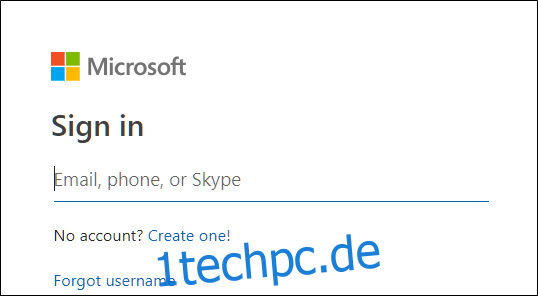
Scrollen Sie nach der Anmeldung im linken Bereich nach unten und klicken Sie auf „Gelöschte Elemente“.
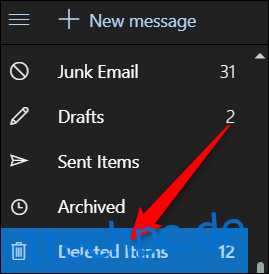
Scrollen Sie durch die Liste, bis Sie die Elemente sehen, die Sie wiederherstellen möchten. Wenn Sie mehrere Elemente haben, klicken Sie zuerst auf die Sprechblase neben jedem Element und dann auf „Wiederherstellen“.
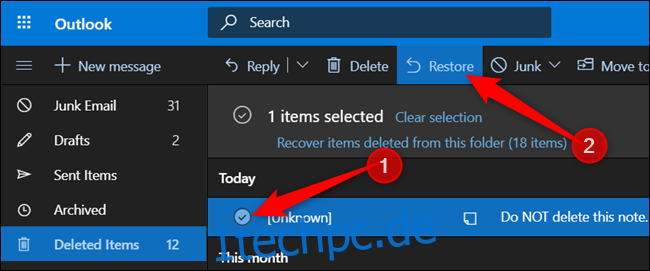
Die ausgewählten Elemente verschwinden aus dem Ordner und lassen Sie sich fragen, ob etwas passiert ist. Wenn Sie zur Desktop-App zurückkehren, scheint sich nichts geändert zu haben. Das liegt daran, dass der Synchronisierungsprozess etwas langsam ist und Sie alle wiederhergestellten Notizen manuell auf Ihrem Desktop hinzufügen müssen.
Klicken Sie in der Desktop-App in einer beliebigen Notiz auf die Menüschaltfläche mit den drei Punkten und dann auf „Notizenliste“.
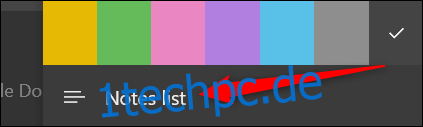
Eine Liste aller Notizen finden Sie hier. Sie können alles, was in dieser bereitgestellten Liste enthalten ist, leicht suchen, löschen und anzeigen. Klicken Sie mit der rechten Maustaste auf die zuvor gelöschte Notiz und klicken Sie dann auf „Notiz öffnen“.
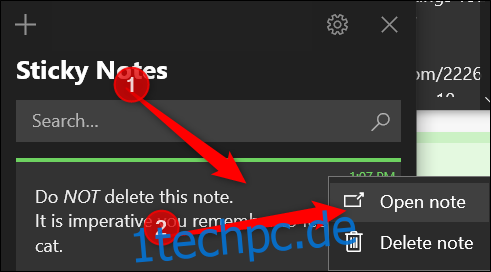
Wenn die wiederhergestellte Notiz aus irgendeinem Grund nicht in der Notizenliste angezeigt wird, klicken Sie auf das Einstellungszahnrad in der oberen rechten Ecke.
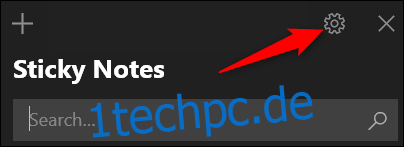
Scrollen Sie in den Einstellungen nach unten, bis Sie die Schaltfläche „Jetzt synchronisieren“ sehen, und klicken Sie darauf.

Gehen Sie zurück zu Ihrer Notizenliste und befolgen Sie die vorherigen Schritte, damit Ihre Notiz wieder auf Ihrem Desktop angezeigt wird.